远程登录linux系统
一、 终端putty和xshell
- Putty是一个免费的开源的SSH客户端软件,下载地址:https://www.chiark.greenend.org.uk/~sgtatham/putty/latest.html 下载任何软件都要进入官网去下载。
- xshell是一个强大的安全终端模拟软件,它支持SSH1, SSH2, 以及Microsoft Windows 平台的TELNET 协议
二、 安装putty
-
点击putty官方网站进入下载页面,选着putty.zip进行下载。
-
解压putty.zip,打开PUTTY.EXE,在HostName(or ip address)栏里填写服务器IP地址,在Saved Sessions栏里随便填写一个名字,然后点击Save按钮保存,然后点击下面Open按钮就可以打开远程服务器了,然后弹出一个窗口,直接点击“是”就能进入登陆页面。
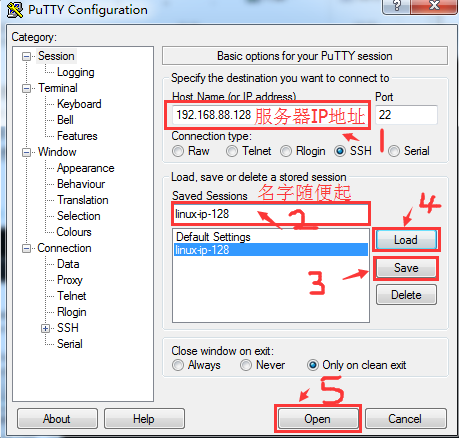
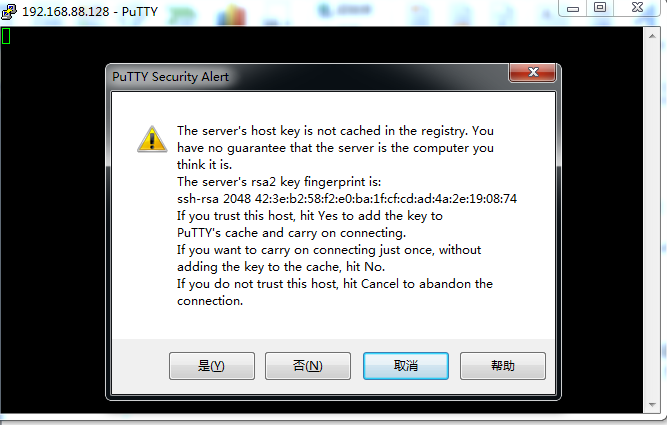
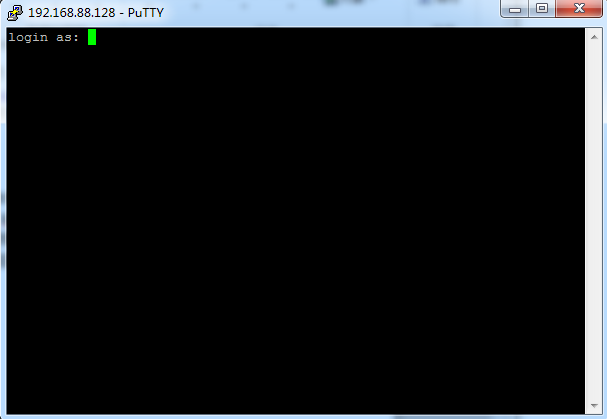
三、 安装xshell
-
点击Xshell官方网站直接下载,安装完成后,打开xshell。
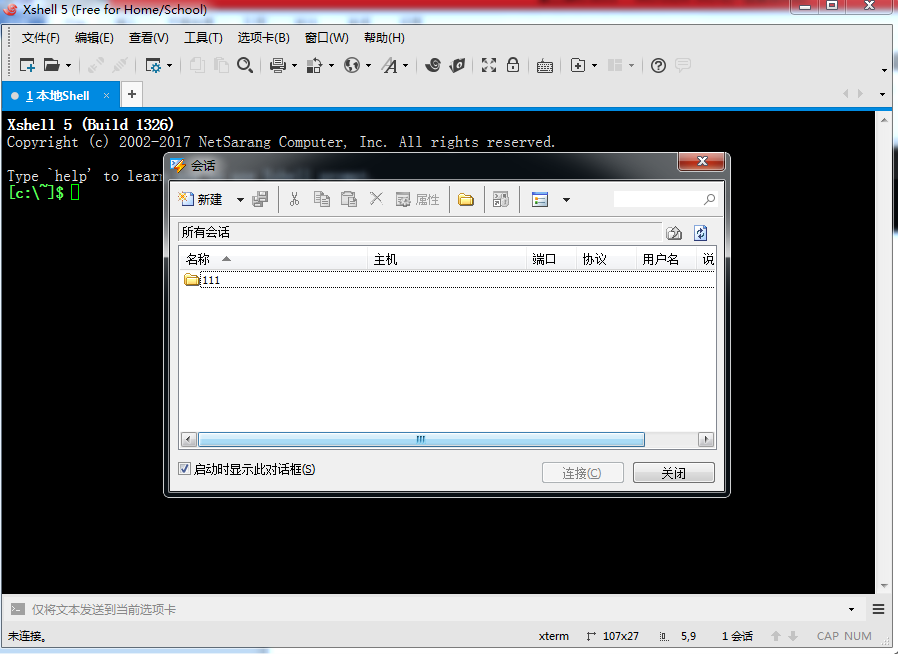
-
点击左上角新建,在右边名称栏填写名字,比如linux-ip-128,协议我们默认SSH,主机 (H)填写服务器IP地址 192.168.88.128,端口默认22。
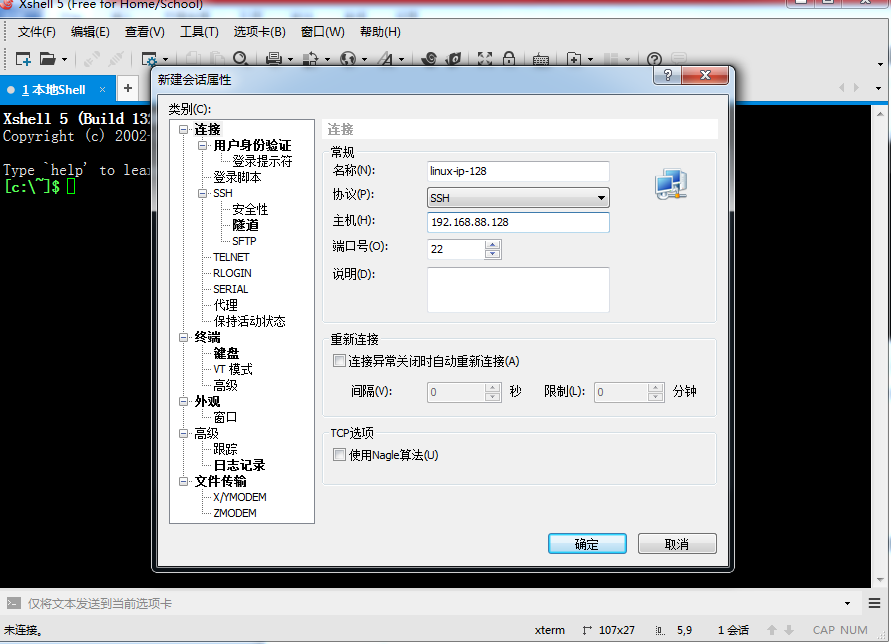
-
点击左方的“用户身份验证”,方法默认“password”,填写用户名和密码。
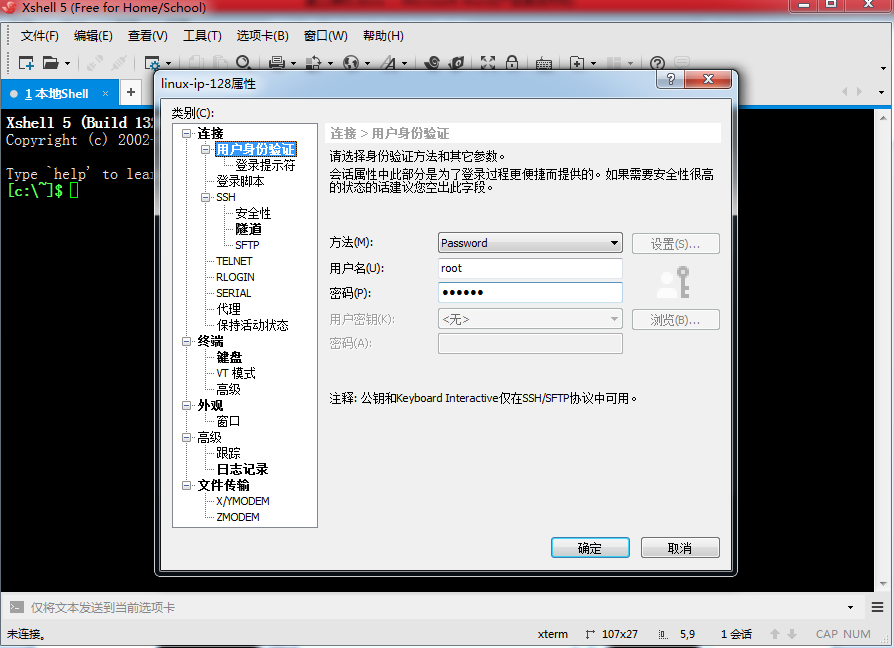
注意:这里左边还可以更改一些其他功能,比如“外观”里面的字体,大小等。 -
点击“确认”按钮,选着刚刚新建的连接,点击下方“连接”按钮。我们就连上服务器,进入系统了,这里比putty好一点的是不需要再次输入用户和密码。
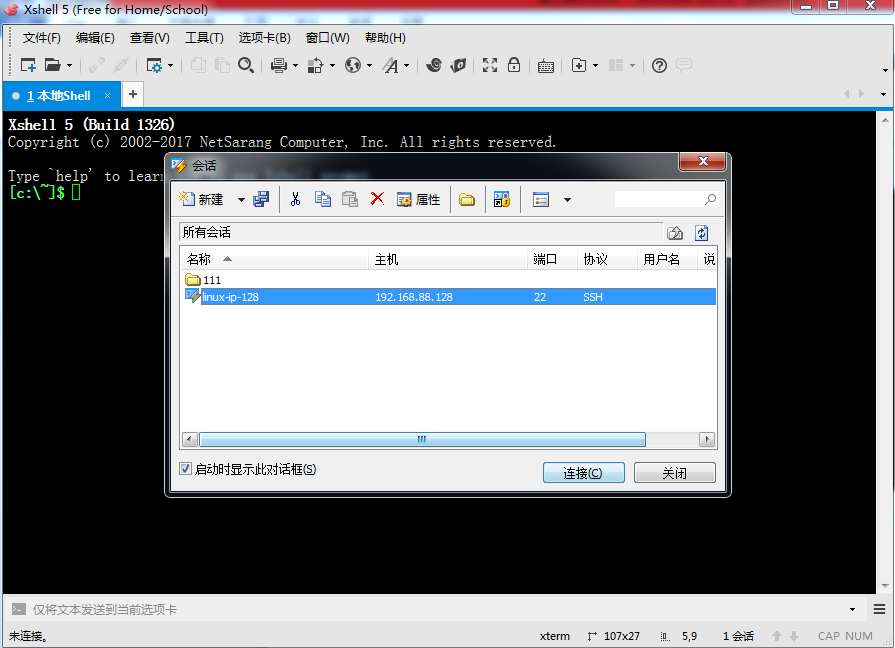
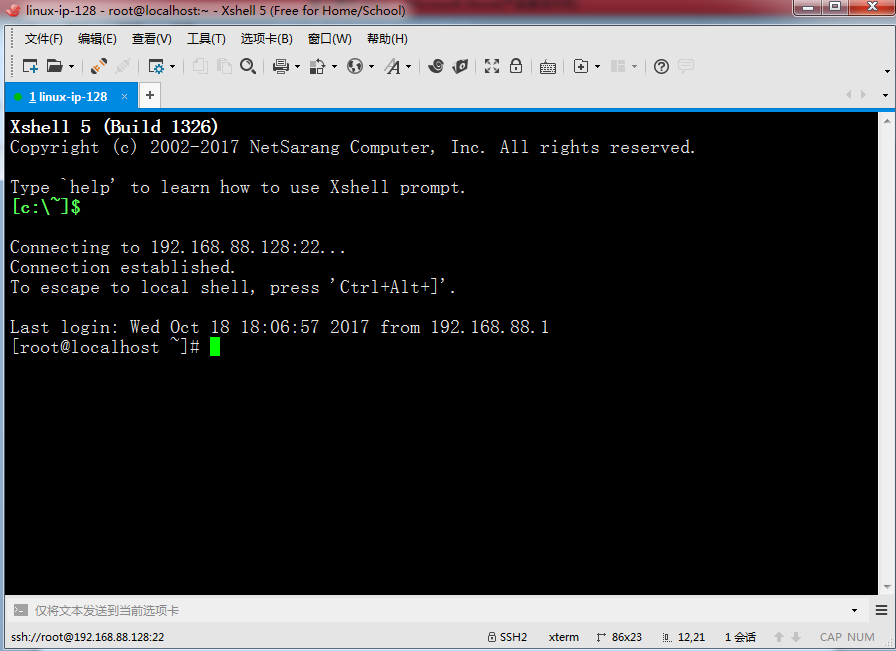
四、 Putty密钥认证
-
生成密钥对 在“开始”菜单中找到PuTTYgen,单击打开,然后点击Generate按钮,开始生成密钥,晃动鼠标可以加快密钥生成速度,key comment就是密钥名字,可以自定义,Key passphrase:使用给密钥设置密码的,Confirm passphrase:再次输入密码。
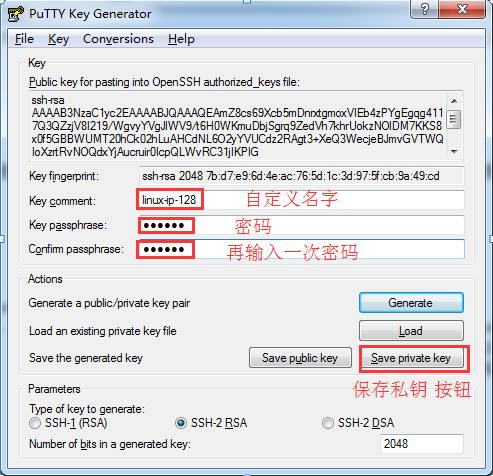
-
保存私钥 点击Save private key按钮保存私钥,选择一个路径并定义名称putty-128,点击保存按钮,这个就是私钥。

-
复制公钥到linux中
a) 先将Key下面的内容复制一下,它就是公钥.
ssh-rsa AAAAB3NzaC1yc2EAAAABJQAAAQEAmZ8cs69Xcb5mDnrxtgmoxVIEb4zPYgEgqg4117Q3QZzjV8I219/WgvyYVgJlWV9/t6H0WKmuDbjSgrq9ZedVh7khrUokzNOlDM7KKS8x0f5GBBWUMT20hCk02hLuAHCdNL6O2yYVUCdz2RAgt3+XeQ3WecjeBJmvGVTWQIoXzrtRvNOQdxYjAucruir0IcpQLWvRC31jIKPIG+ouUjRNChFTo0HoaWxzNwA1Zpg7/YpFjQU/wcVCSsjJFS/x5eAv7aojt4FcZhyuT+Wt7DxUQm7Lz/70dH/5LaQUZc5IMYoyYq1HRI9HmpCrcyVZymOcvT68sDaW2egaIjDqKskr3Q== linux-ip-128b) 使用putty登陆服务器,然后按下面操作步骤来。 # mkdir /root/.ssh //创建/root/.ssh目录,因为这个目录默认是不存在的 # chmod 700 /root/.ssh //更改这个目录的权限 # vi /root/.ssh/authorized_keys //把公钥内容复制进来 [root@localhost ~]# mkdir /root/.ssh [root@localhost ~]# chmod 700 /root/.ssh [root@localhost ~]# vi /root/.ssh/authorized_keys [root@localhost ~]# vi /root/.ssh/authorized_keys [root@localhost ~]#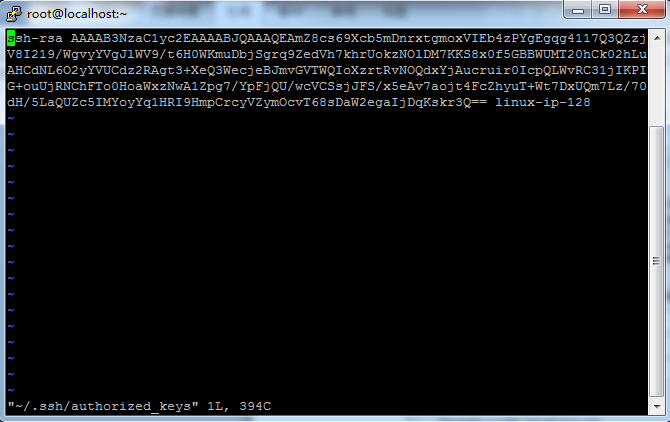
注意:在vi命令之后直接回车,输入i进入编辑模式,然后单击鼠标右键粘贴,按ESC键,然后输入“:wq”并回车,保存并退出该文件.
c) 关闭selinux Selinux是centos的一种安全机制,如果不关闭selinux,使用密钥登陆的时候会提示server refused our key,从而导致登陆失败,运行命令如下:
# setenforce 0
这个只是临时关闭,下次重启linux后,selinux还会启动,所以我们要永久关闭,命令如下:
# vi /etc/selinux/config
回车后,移动光标,选择SELINUX=enforcing这一行,修改成SELINUX=disabled,然后按ESC键,然后输入“:wq”保存退出。
# This file controls the state of SELinux on the system.
# SELINUX= can take one of these three values:
# enforcing - SELinux security policy is enforced.
# permissive - SELinux prints warnings instead of enforcing.
# disabled - No SELinux policy is loaded.
SELINUX=disabled
# SELINUXTYPE= can take one of three two values:
# targeted - Targeted processes are protected,
# minimum - Modification of targeted policy. Only selected processes are protected.
# mls - Multi Level Security protection.
SELINUXTYPE=targeted
-
设置putty通过密钥登录
打开putty软件,在右侧找到刚刚的session,点击选中,然后点右侧的load按钮,然后点击左侧的SHH前面的+,然后选着auth,查看右侧private key file for authentication :下面的长条框,目前为空。点击Browse按钮,找到刚才保存的私钥,点击“打开”按钮。此时长条框就有了私钥的地址.
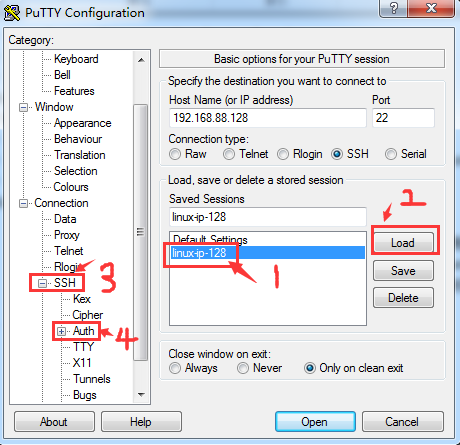
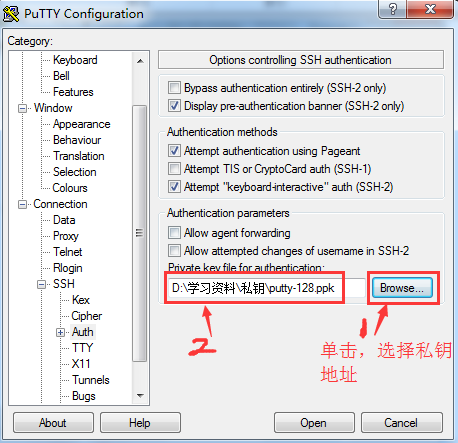
-
单机下方Open按钮,就会出现登陆界面,这个时候就是私钥登陆界面了,密码要输入私钥的密码。
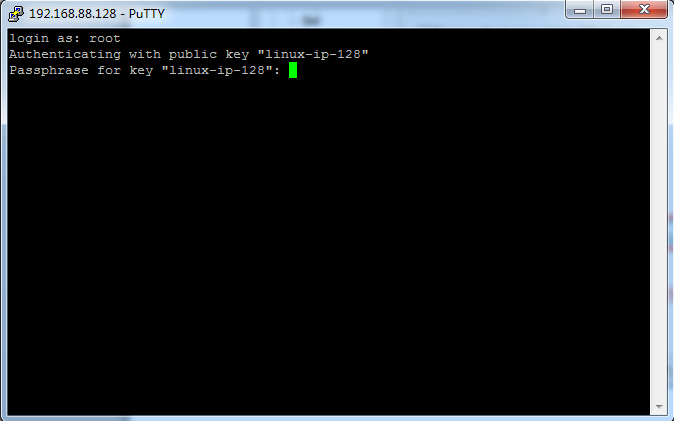
五、 Xshell密钥认证
- 打开xshell,点击上方“工具”按钮,选择“新建用户密钥生成向导(W)”
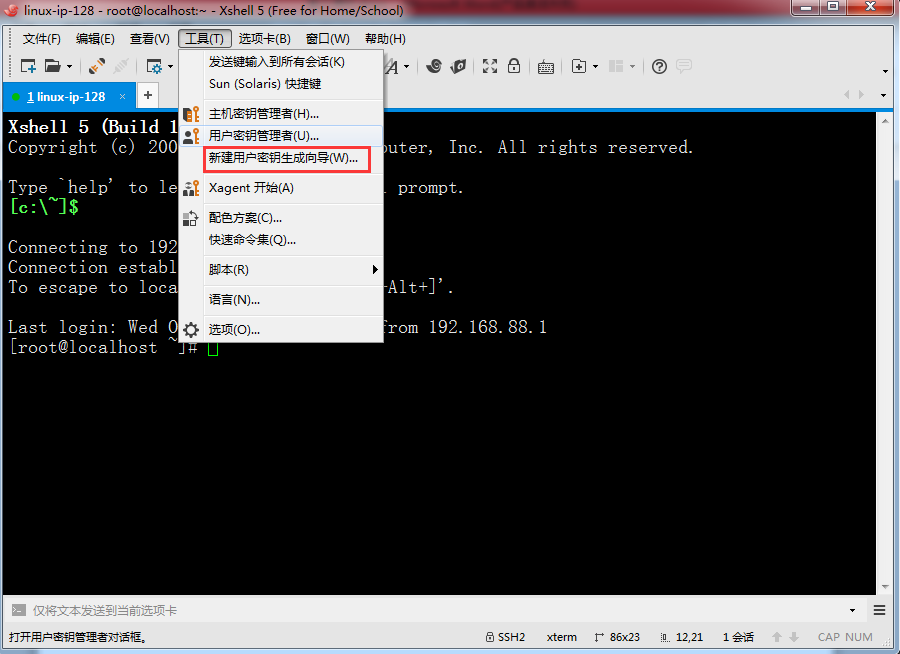
- 密钥类型默认RSA,密钥长度可以选择,越长越安全,然后点击下一步。
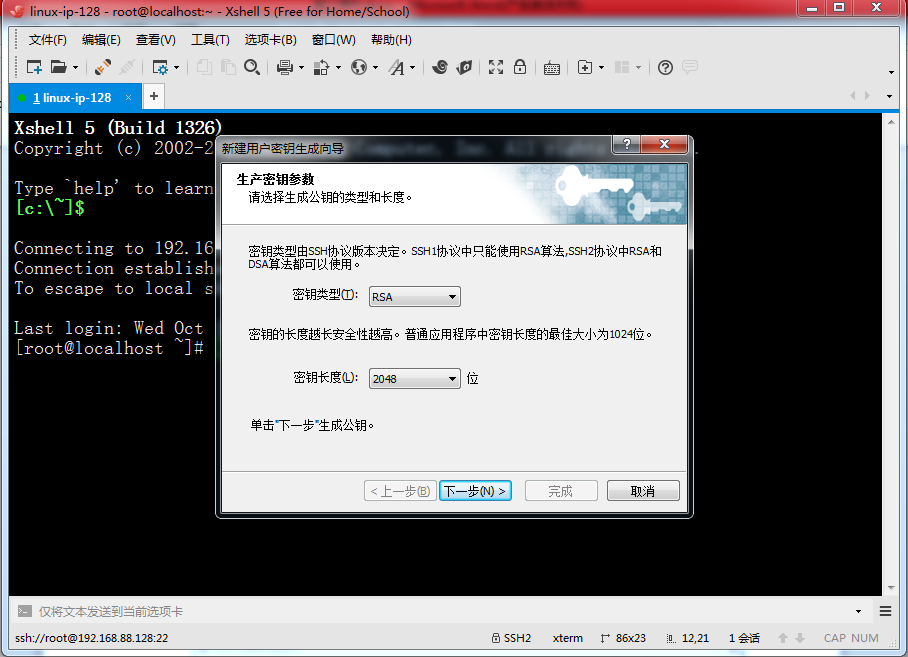
- 这个界面等2秒,公钥就会生成成功,点击下一步.
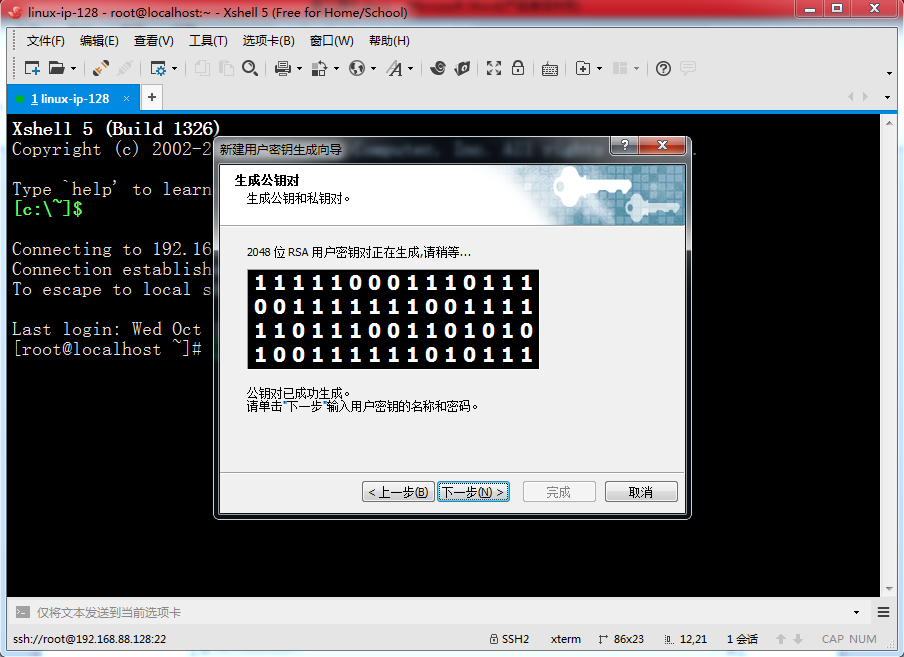
- 密钥名称可以修改,然后设置密码,确认密码,然后点击下一步.
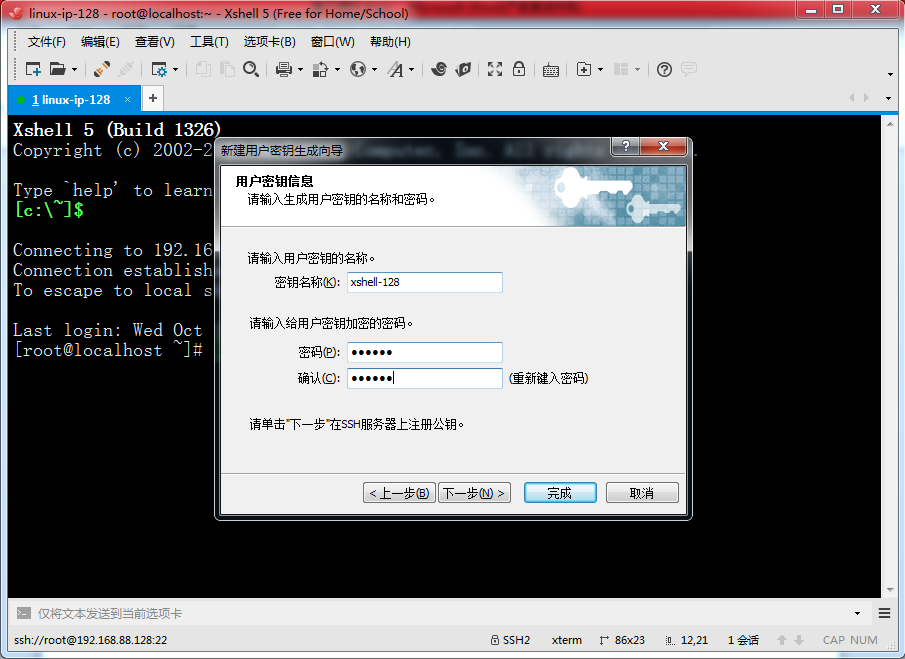
- 这里界面出现的就是公钥,复制到粘贴板中,也可以点击“保存文件”将公钥保存到电脑里面,以防忘记,然后点击“完成”按钮。
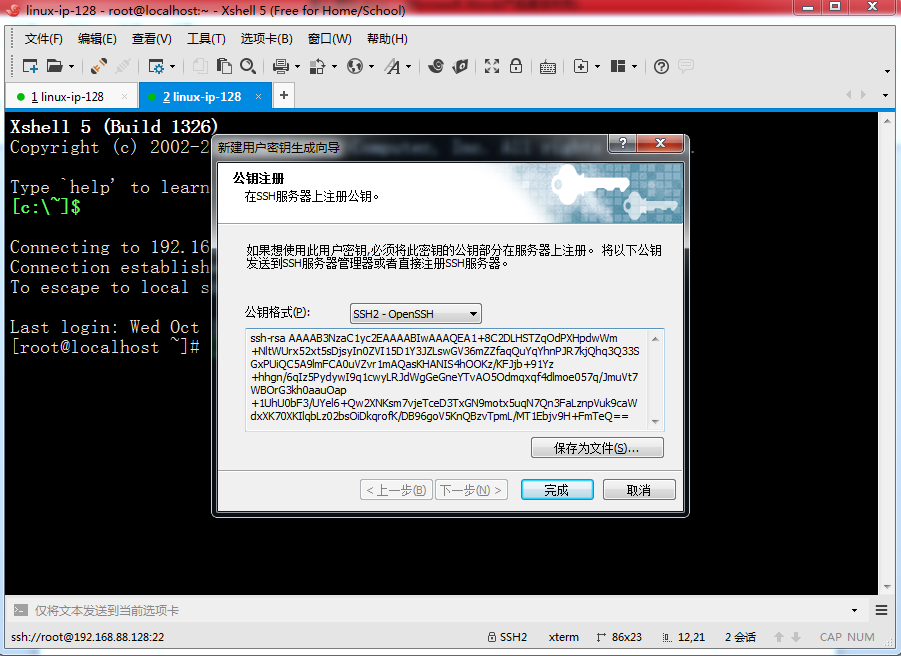
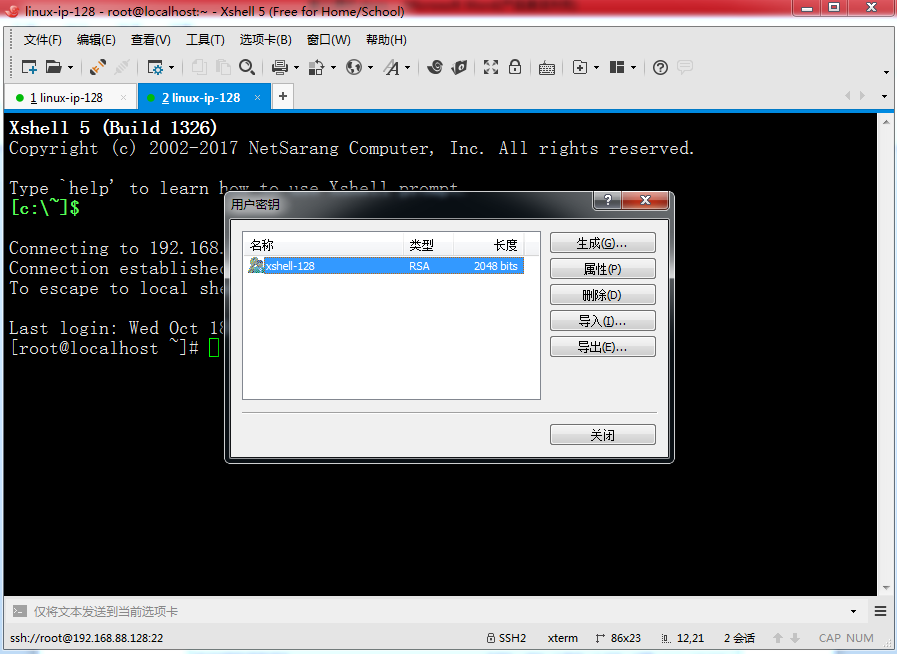
- 重新打开xshell,点击左上角“文件”,选择“属性”点击左侧“用户身份验证”,然后点击右侧方法,选着“public key”;用户密钥选择“密钥的名字,如xshell-128”然后输入密码,点击确认。
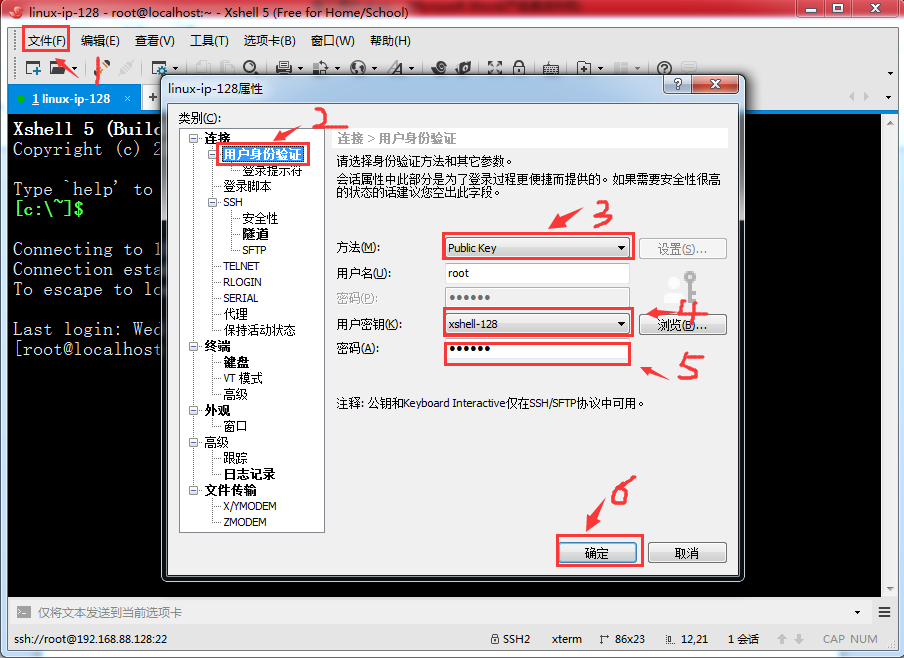
这样我们就用密钥成功登录系统了.
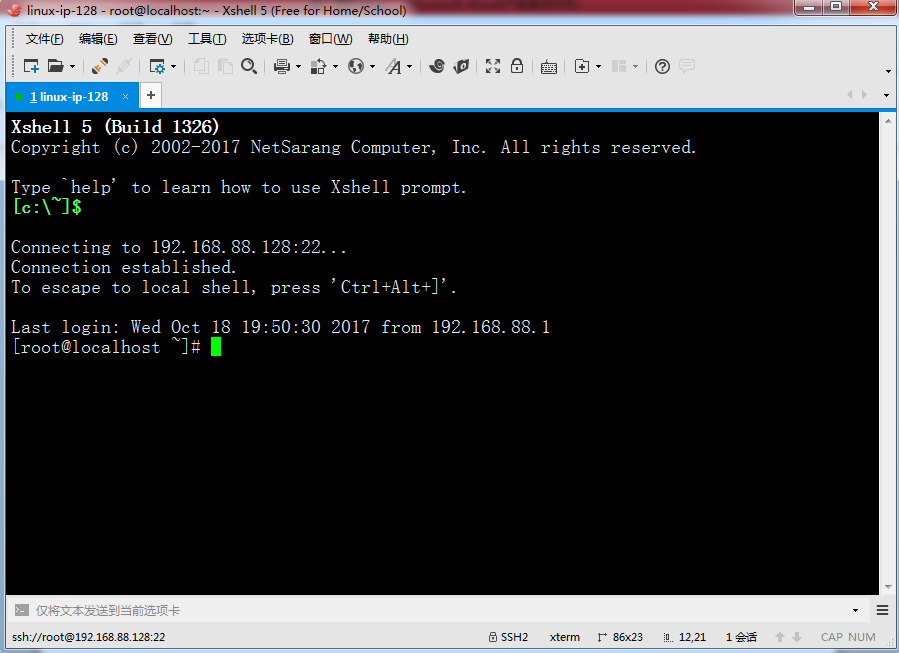
这个远程登陆关键看个人习惯使用,我比较倾向使用xshell,使用起来简单方便!